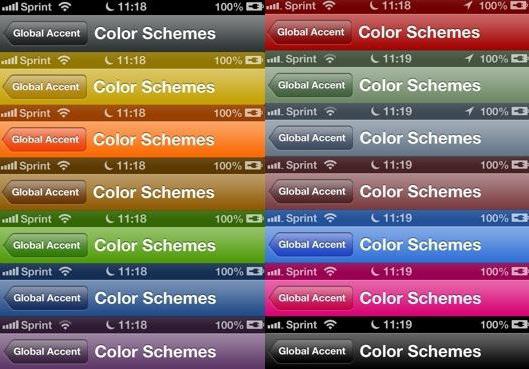Σήμερα θα μιλήσουμε για τον τρόπο αλλαγής της ημερομηνίας στο MacOS. Αυτή είναι μια από τις κύριες παραμέτρους του υπολογιστή, που πρέπει να εγκατασταθεί από τον χρήστη κατά τη στιγμή της αρχικής ρύθμισης.
Οδηγίες

Ας στραφούμε προς τη λύση της ερώτησης, πώς να αλλάξετε την ημερομηνία μέσαMacOS. Η ανάγκη διορθώσεων στην τιμή που έχει καθοριστεί προηγουμένως μπορεί να προκύψει για διάφορους λόγους. Συχνότερα, η πολυπλοκότητα αυτού του ζητήματος μπορεί να προκύψει από αρχάριους, καθώς και από χρήστες που έχουν αποφασίσει να αλλάξουν ένα λειτουργικό σύστημα σε άλλο. Έτσι, πρέπει να γυρίσουμε στη δεξιά γωνία του κύριου μενού. Κάντε κλικ στο αριστερό κουμπί του ποντικιού στη θέση της ώρας και της ημερομηνίας. Στο εμφανιζόμενο μενού επιλέγουμε τη λειτουργία "Άνοιγμα ρυθμίσεων". Καταργούμε το σημάδι επιλογής, το οποίο έχει οριστεί στο στοιχείο "Λήψη ημερομηνίας από το διακομιστή". Επιλέγουμε την απαραίτητη ημέρα στο ημερολόγιο και κάνουμε κλικ στο κουμπί "Αποθήκευση". Οι ρυθμίσεις θα αλλάξουν σε όλα τα προγράμματα του λειτουργικού συστήματος. Σχεδόν καταλήξαμε πώς να αλλάζουμε την ημερομηνία στο MacOS. Υπάρχουν μόνο λίγα απλά βήματα. Κλείστε το παράθυρο ρυθμίσεων. Μπορείτε επίσης να αλλάξετε τις απαιτούμενες παραμέτρους κάνοντας κλικ στο εικονίδιο με το γρανάζι στο κάτω μέρος της οθόνης και να ονομάσετε "Ρυθμίσεις συστήματος". Το προκύπτον παράθυρο στην αναζήτηση για το απαραίτητο στοιχείο είναι πιο βολικό για να περιηγηθείτε από το κάτω μέρος, δεδομένου ότι το στοιχείο ημερομηνίας, με βάση τα προγράμματα που είναι εγκατεστημένα στη συσκευή, θα είναι το τελευταίο ή το προτελευταίο.
Κινητή συσκευή

Υπάρχει ένα λειτουργικό σύστημα, όχι λιγότερο απόγνωστό από το MacOS - Android. Σκεφτείτε πώς να κάνετε παρόμοιες ρυθμίσεις σε συσκευές που εκτελούν αυτήν την πλατφόρμα. Πρώτα απ 'όλα, κάντε κλικ στο "Μενού" στη συσκευή προβολής. Βρίσκουμε και εφαρμόζουμε το στοιχείο "Ρυθμίσεις". Αναζητήστε το τμήμα που είναι υπεύθυνο για την ημερομηνία και την ώρα. Αλλάξτε τις απαραίτητες ρυθμίσεις στο Android. Μερικές φορές, όταν εισάγετε μια ημερομηνία, ενδέχεται να παρουσιαστεί μια βλάβη και το σύστημα θα επαναφέρει την αρχική τιμή. Μπορείτε να διορθώσετε το σφάλμα. Μια πιθανή αιτία είναι η σύγκρουση μεταξύ της ζώνης ώρας, του συγκεκριμένου συστήματος και του χειριστή επικοινωνίας. Στις περισσότερες περιπτώσεις, αρκεί να αφαιρέσετε την κάρτα SIM από τη συσκευή και να την εγκαταστήσετε ξανά. Στη συνέχεια, επιλέξτε χειροκίνητα την απαραίτητη ζώνη ώρας. Μερικές φορές, αυτό το σφάλμα εμφανίζεται αν δεν αλλάξετε με μη αυτόματο τρόπο τη ζώνη ώρας πριν την εγκαταστήσετε στο τηλέφωνό σας.
Βελτιστοποίηση του συστήματος

Η προσαρμογή του MacOS δεν είναι μόνο για μια δουλειάημερομηνίες, περιλαμβάνει ορισμένα άλλα σημαντικά σημεία. Πρώτα απ 'όλα, θα πρέπει να φροντίσετε τον διαθέσιμο χώρο στο σκληρό σας δίσκο. Για τη λειτουργία, το σύστημα απαιτεί περίπου το 10% του μη διατεθέντος χώρου στο διαμέρισμα εκκίνησης. Ακόμη και με αυτήν την κατάσταση, οι εφαρμογές τρίτων μπορούν να επιβραδύνουν σημαντικά την πλατφόρμα. Συνιστάται η διατήρηση περίπου 20% του σκληρού δίσκου δωρεάν, έτσι θα είναι δυνατή η επίτευξη της μέγιστης απόδοσης και επίσης θα αποφευχθούν δυσκολίες στην ασφάλεια της πληροφόρησης. Επίσης, πρέπει να ανασυγκροτήσετε. Επιπλέον, πρέπει να καταργήσετε τα αρχεία πλυσίματος προβλημάτων. Το σύστημα, καθώς και διάφορες εφαρμογές, χρησιμοποιούν τα υλικά της λίστας ιδιοτήτων για την αποθήκευση ρυθμίσεων και άλλων πληροφοριών. Έτσι, βρήκαμε πώς να αλλάξουμε την ημερομηνία στο MacOS και αποφάσισε πολλές άλλες σημαντικές εργασίες.